تنظیمات تصویر تلویزیون سونی به طیف گسترده ای از رنگ، کنتراست، تنظیمات حرکتی و تغییرات روشنایی امکان می دهد تا محتوای مشاهده شده در تلویزیون شما جلوه بهتری داشته باشند. از این رو بررسی این تنظیمات از اهمیت بسیار بالایی برخوردار است. این موضوع به ویژه برای تلویزیون های اندرویدی این برند نقش موثری دارد. به همین علت در این مطلب می خواهیم تا به بررسی این تنظیمات مهم بپردازیم.
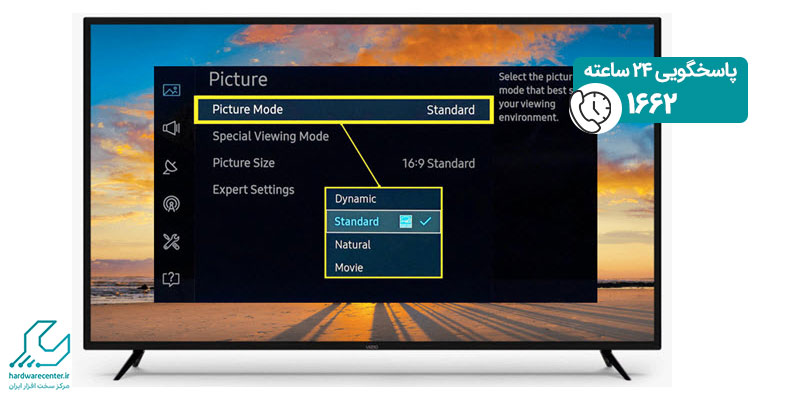
دسترسی به تنظیمات تصویر تلویزیون سونی
برای دسترسی به تنظیمات تصویر تلویزیون سونی، بسته به نوع کنترل دستگاه، نیاز است تا از روش های مختلفی استفاده نمایید.
مهم ترین مراحل در این زمینه عبارتند از:
- ابتدا دکمه Quick Settings را فشار دهید، سپس با استفاده از مسیر Settings → Display & Sound → Picture → گزینه مورد نظر را انتخاب کنید.
- همچنین می توانید با استفاده از دکمه ACTION MENU و انتخاب گزینه Picture به تنظیمات تصویر دستگاه خود وارد شوید.
نکات مهم درباره تنظیمات تصویر تلویزیون سونی
- برای برخی مدل های جدید تر این برند باید از گزینه Advanced settings در بخش Picture استفاده کنید تا به تنظیمات دقیق تر برای روشنایی، رنگ، وضوح و حرکت دسترسی پیدا کنید.
- تنظیمات حالت تصویر برای انواع محتوای مشاهده شده مانند ویدیوهای استریم، دی وی دی یا بلوری، درایو USB و محتوای ویدیویی کامپوزیت و کامپوننت قابل تنظیم هستند.
پیشنهاد سایت: پاک کردن حافظه تلویزیون سونی
حالت تصویر (Picture Mode)
حالت تصویر یکی تنظیمات مهم در تنظیمات تصویر تلویزیون سونی به شمار می رود که به صورت پیش فرض روی حالت استاندارد است. برای تغییر این حالت می توانید با فشار دادن دکمه (Quick Settings) روی کنترل از راه دور، مستقیما به حالت تصویر دسترسی پیدا کنید.
حالت های تصویر مختلف در تلویزیون های اندوریدی برند سونی عبارتند از:
- Vivid: این حالت به شما تصویری با کنتراست بالا ارائه می دهد که مناسب برای مکان های روشن مانند ویترین ها است.
- Standard: توصیه شده برای استفاده روزمره در خانه از این حالت استفاده کنید. این حالت تصویر مناسب برای محیط های خانگی با رنگ های روشن و عمق رنگ بالا می باشد.
- Custom: با استفاده از این تنظیمات می توانید تصویر را شخصی سازی کنید.
- Cinema pro (Cinema1): این حالت تصویر مناسب برای محتوای فیلم های سینمایی است.
- Cinema, Cinema home (Cinema2): استفاده از این حالت برای تماشای فیلم در خانه مناسب است.
- Sports: این حالت مناسب برای تماشای ورزش و تصاویر با حرکت سریع می باشد
- Animation: با توجه به اسم این حالت، انتخاب آن برای تماشای انیمیشن توصیه می شود.
- Game: این حالت تصویر درتلویزیون های سونی مناسب برای بازی های ویدیویی بوده و نقش مهمی در افزایش کیفیت تصویر با کمترین تاخیر تصویر را دارد.
- Graphics: آخرین حالت تصویر در این زمینه گزینه گرافیک می باشد که مناسب برای نمایش نمودارها، جداول، گرافها و تصاویر است.
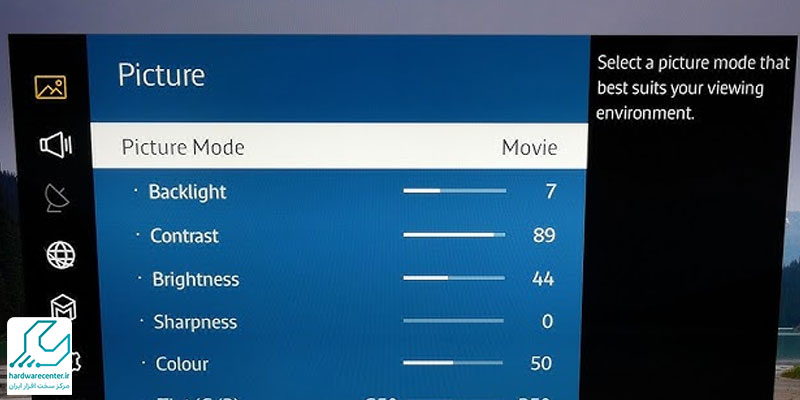
حالت تصویر خودکار (Auto Picture Mode)
این گزینه به طور خودکار حالت تصویر را بر اساس محتوای مشاهده شده انتخاب می کند. همچنین این عملکرد فقط با ورودی HDMI قابل استفاده است.
سنسور نور؛ یکی در دیگر تنظیمات مهم در تنظیمات تصویر تلویزیون سونی
این گزینه سطح روشنایی صفحه را بر اساس روشنایی محیط تنظیم می کند. علاوه بر این موضوع روشنایی صفحه را بر اساس روشنایی محیط تنظیم می کند. در محیط های تاریک، روشنایی صفحه کمتر می شود تا از روشنایی بیش از حد جلوگیری شود.
روشنایی (Brightness)
این گزینه نور پس زمینه را برای نمایش روشن ترین و تیره ترین رنگ ها تنظیم می کند. می توانید با فشار دادن دکمه (Quick Settings) روی کنترل از راه دور، مستقیما به تنظیمات روشنایی دسترسی پیدا کنید. با انتخاب گزینه افزایش صفحه روشن تر می شود. و در سوی مقابل با انتخاب گزینه کاهش صفحه تاریک تر می شود. مصرف برق با افزایش روشنایی صفحه افزایش و با کاهش آن کاهش می یابد.
کنتراست (Contrast)
یکی دیگر از مهم ترین تنظیمات تصویر تلویزیون سونی مربوط به گزینه کنتراسنت می شود. این گزینه میزان روشنایی تصویر را تنظیم می کند. با کاهش کنتراست، روشنایی تصویر کم می شود و تفاوت بین رنگ های روشن و تیره سطح کمتر می شود.
گاما (Gamma)
استفاده از گزینه گاما باعث ایجاد تعادل در روشنایی و تاریکی می شود. افزایش این گزینه تصویر را روشن تر می کند و کاهش آن تصویر را تاریک تر می کند.
سطح سیاه (Black Level)
استفاده از این گزینه میزان تیرگی تصویر را تنظیم می کند. افزایش سطح سیاه جزئیات مناطق تاریک (الگوها) را بیشتر قابل مشاهده می کند و کاهش سطح سیاه مناطق تاریک را کمتر در معرض دید قرار می دهد.
این مقاله را از دست ندهید: دسترسی به منوی مخفی تلویزیون سونی
گزینه Black Adjust؛ از دیگر تنظیمات تصویر تلویزیون سونی
این حالت سیاهی تصاویر را برای کنتراست قوی تر تقویت می کند. عملکردی که حس کنتراست و عمق تصویر را با بازتولید قسمت های تیره بهبود می بخشد. بهره مندی از این گزینه همچنین سیگنال های ورودی به تلویزیون را به صورت لحظه ای تحلیل می کند.
دمای رنگ (Color Temperature)
عملکردی که دمای رنگ را به عنوان مرجعی برای بازتولید رنگ های تصاویر تنظیم می کند. می تواند به چهار مرحله تنظیم شود که نور روز یا رنگ لامپ روشنایی الکتریکی را شبیه سازی می کند.
رنگ زنده (Live Color)
عملکردی که رنگ های تصویر را به شکلی واقع گرایانه تبدیل به رنگ های زنگ می کند. استفاده از این گزینه نقش مهمی در گسترش رنگ های تصاویر دارد.
وضوح (Clarity)
گزینه ای که باعث تاکید بیشتر خطوط و جزئیات اشیا و افراد در تصویر می شود. عدد 50 در این تنظیمات مرجع است. افزایش آن بالاتر از 50 خطوط و جزئیات را به وضوح قابل مشاهده می کند و کاهش آن تصویر را تار می کند.
شفافیت یا وضوح (Reality Creation/Resolution)
این گزینه از تنظیمات تصویر تلویزیون سونی ظرافت و نویز را برای تصویری واقعی تنظیم می کند. این گزینه در بین عدد (Min (0) – Max (100 است. عدد 0 باعث ایجاد تصویری تار و عدد 100 تصاویر را به شفاف ترین شکل ممکن به نمایش می گذارد.
گزینه Mastered in 4K
کیفیت تصویر را برای دیسک های بلوری مستر شده در 4K بهینه می کند. در این گزینه فقط برای سیگنال های 1080/24p اعمال می شوند. برای استفاده از این گزینه باید حالت تصویر باید به Cinema Pro (Cinema1) یا Cinema Home (Cinema2) تنظیم کنید.
هموارسازی گرادیان (Smooth Gradation)
این گزینه به حذف نویز باندینگ که به تدریج و به صورت نوارها در تصویر ظاهر می شوند، می کمک می کند.
حرکت (Motion)
این گزینه نقش مهمی در افزایش تعداد فریم های ویدیو دارد و تصاویر متحرک را به صورت روان نمایش می دهد. روانی و وضوح را با انتخاب Custom تنظیم می کند.
ای مقاله خواندنی را از قلم نیندازید: اتصال تلویزیون سونی به اینترنت
زوم کردن تصویر در حین پخش
برای زوم کردن تصویر در حین پخش از تلویزیون سونی، میتوانید از دکمه خاصی که در ریموت کنترل تلویزیون قرار دارد استفاده کنید. در بیشتر مدلهای تلویزیون سونی، این دکمه به نام “Zoom” یا “Wide” شناخته میشود.
مراحل انجام زوم به این شکل است:
- کنترل تلویزیون را بردارید و آن را روشن کنید.
- دکمه ی “Options” یا “Menu” را فشار دهید تا منوی تنظیمات نمایشگر باز شود.
- در منوی تنظیمات نمایشگر، به بخش “Picture” یا “Screen” بروید.
- گزینهای به نام “Aspect Ratio” یا “Display Mode” را پیدا کنید.
- از بین گزینههای موجود، حالت “Zoom” یا “Wide Zoom” را انتخاب کنید.
اگر تلویزیون شما دکمه اختصاصی “Zoom” را روی ریموت دارد، به سادگی میتوانید آن را فشار دهید تا تصویر زوم شود. این حالت معمولاً برای پر کردن صفحه نمایش در هنگام پخش محتوای با نسبت تصویر غیر استاندارد (مثل فیلمهای 4:3 یا ویدیوهای کم کیفیت) استفاده میشود. توجه داشته باشید که در بعضی مدلها، مانند دکمه زوم در کنترل تلویزیون سونیا، دکمهها ممکن است با توجه به نسخه سیستم عامل و تنظیمات مختلف تغییر کند. در این صورت، باید از دفترچه راهنمای تلویزیون خود استفاده کنید.
اهمیت تنظیم صحیح رنگ ها در تلویزیون سونی
تنظیم دقیق رنگها در تلویزیون سونی نقش بسیار مهمی در ارتقاء تجربه تماشای شما ایفا میکند. زمانی که رنگها بهدرستی تنظیم شوند، تصاویر نمایش داده شده زندهتر و طبیعیتر به نظر میرسند. این موضوع بهویژه در تلویزیونهای پیشرفته مانند مدلهای 4K و 8K بسیار حیاتی است. با تنظیم صحیح رنگها، جزئیات دقیقتری از رنگ پوست افراد، مناظر طبیعی و حتی اشیای معمولی را با وضوح بیشتری مشاهده می کنید. این تنظیمات کیفیت تصویر را به سطحی بالاتر می برند که در حالتهای پیشفرض، برخی از این جزئیات از دید شما پنهان می مانند.
علاوه بر بهبود تجربه بصری، تنظیمات رنگ صحیح به سلامت چشمان شما نیز کمک می کنند. رنگهای ناهماهنگ و تنظیمات اشتباه باعث ایجاد خستگی چشم و فشار به آنها می شوند، که در بلندمدت به دید شما آسیب می زند. با تنظیمات بهینه رنگ، فشار کمتری به چشمها وارد میشود و شما میتوانید مدت زمان بیشتری را بدون احساس خستگی به تماشای تلویزیون بپردازید. علاوه بر این، تنظیم دقیق رنگها موجب بهبود عمق و کنتراست تصاویر میشود که در هنگام تماشای فیلمها یا بازیهای ویدئویی اهمیت زیادی دارد. بنابراین، وقت گذاشتن برای تنظیم صحیح رنگها تفاوت قابل توجهی در تجربه تماشای شما ایجاد می کند و تصاویر را به شکل واقعی و زندهتری به نمایش می گذارد.
بخوانید: آموزش تصویر در تصویر تلویزیون سونی
دلایل اصلی مشکلات رنگ در تلویزیون سونی
یکی از رایجترین دلایل بههمریختگی رنگ در تلویزیونها، تنظیمات نادرست کنتراست و روشنایی است. زمانی که این دو تنظیم بهدرستی هماهنگ نباشند، رنگها دچار تغییرات غیرطبیعی می شوند. در چنین شرایطی، تنظیم مجدد کنتراست و روشنایی مشکل را برطرف می کند. اما در برخی مواقع، علت اصلی بههمریختگی رنگها مشکلات پیچیدهتری است که نیاز به تخصص تعمیرکاران ماهر دارد. تعمیر کاران نمایندگی سونی با بررسی دقیق دستگاه، منبع اصلی مشکل را شناسایی کرده و آن را رفع می کنند.
علاوه بر تنظیمات نادرست، تغییرات ناگهانی دما نیز عامل دیگری در بههمریختگی رنگها است. گرم شدن یا سرد شدن بیش از حد پنل تلویزیون به آن آسیب می رساند و موجب بروز هالههای رنگی در نواحی مختلف صفحهنمایش می شود. بهعنوان مثال، بخشهایی از صفحه به رنگ قرمز یا سبز تغییر می کنند. این مشکل به علت نوسانات دمایی بهوجود میآید و برای جلوگیری از آن باید تلویزیون در محیطی با دمای ثابت نگهداری شود. همچنین، ضربه به پنل یا نفوذ آب به آن نیز باعث بههمریختگی رنگها می شود و در این صورت نیاز به تعمیرات تخصصی وجود دارد.
همچنین بخوانید ✔ نمایندگی تعمیر تلویزیون سونی در شیراز




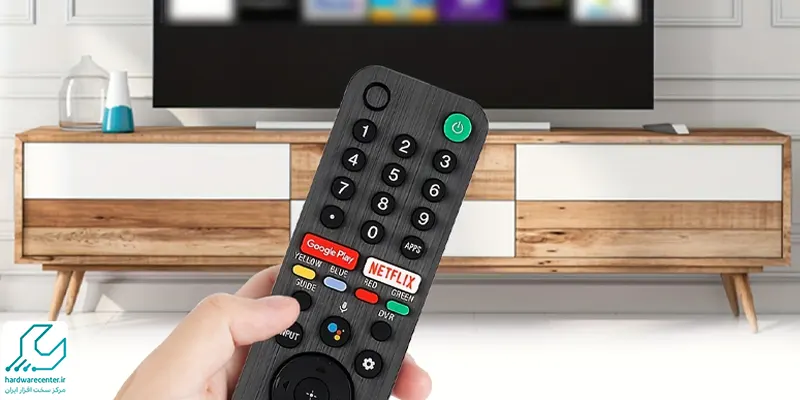
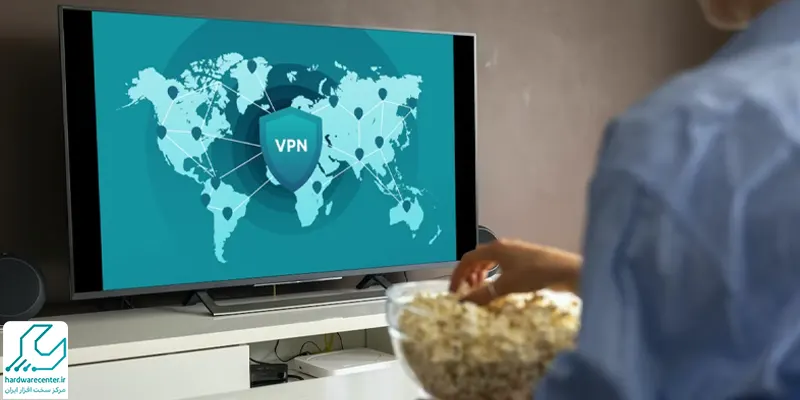



3 دیدگاه. دیدگاه تازه ای بنویسید
درود بر شما.من تلوزیون سونی x65 دارم.وقتی تلوزیون رو روشن میکنم در صفحه اصلی یوتیوب رو میبینم که اشتراکهایم رو نمایش میده ،من نمیخوام اصلا گزینه یوتیوب و اشتراکات یوتیوبم روی صفحه اصلی نمایش داده بشه چیکار کنم؟
برای حذف یوتیوب و اشتراکات آن از صفحه اصلی تلویزیون سونی X65، ابتدا به بخش تنظیمات تلویزیون بروید و از آنجا وارد قسمت Apps یا Applications شوید. سپس YouTube را پیدا کرده و گزینه های مربوط به حذف یا غیرفعال کردن آن از صفحه اصلی را بررسی کنید. در برخی مدلها، ممکن است گزینه ای برای پنهان کردن یا غیرفعال کردن برنامهها در دسترس باشد. همچنین می توانید تنظیمات یوتیوب را باز کرده و اشتراکهایتان را مدیریت کنید تا از نمایش آنها جلوگیری شود.
سلام وقت بخیر
موقع پخش فیلم با کیفت 10 بیتی موقع حرکت سر یا دست بازیگر یه حالت سایه مانند ایجاد میشه، میشه در خصوص تنظیمات کمی کمکم کنید🥺